실수로 쓸모없는 사진과 함께 중요한 사진을 삭제한 적이 있습니까? 후회하는 것 외에 무엇을 할 수 있습니까? 다행히 다음 튜토리얼을 통해 잃어버린 사진을 복구할 수 있습니다. 현재 장치에 아무 것도 하지 마십시오. iPhone, iPad, iPod 또는 Android 전화, 태블릿을 사용하든 관계없이 다음 가이드를 확인하여 삭제된 사진을 단계별로 검색하십시오.
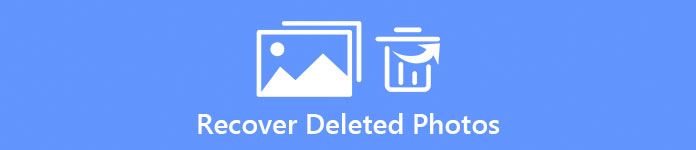
파트 1. iPhone X/8/7/6/5에서 삭제된 사진을 복구하는 방법
삭제된 사진을 복구하려면 전문 iPhone 사진 복구 소프트웨어가 필요합니다. 여기 추천합니다 아이폰 데이터 복구, iPhone X/8/7/6/5, iPad Pro/Mini/Air 또는 iPod touch에서 손실된 사진을 복구하는 데 도움이 될 뿐만 아니라 iOS에서 메모, 메시지, 연락처 등과 같은 손실된 데이터도 검색할 수 있습니다. 백업이 있거나 없는 장치.
1단계. iPhone에서 잃어버린 사진 스캔
iPhone 데이터 복구를 설치하고 실행하십시오. USB 케이블을 사용하여 iPhone을 컴퓨터에 연결합니다. 소프트웨어는 iPhone을 컴퓨터에 연결하는 즉시 iPhone을 감지합니다. 딸깍 하는 소리 스캔 시작 프로그램이 iPhone에 있는 모든 기존 및 삭제된 사진과 기타 데이터를 스캔하고 분석할 수 있도록 버튼을 누릅니다.
Tips: 소프트웨어를 사용하려면 컴퓨터에 최신 iTunes 설치가 필요합니다.

2단계. 복구할 삭제된 사진 선택
스캔 후 기존 및 삭제된 파일 번호에 대한 자세한 정보가 창에 나열됩니다. 복구하기 전에 삭제된 사진을 미리 볼 수 있습니다. 원하는 중요한 사진만 선택할 수 있습니다. 사진이 켜져있을 것입니다 카메라 롤, 사진 스트림 or 사진 라이브러리 아래에 미디어 부분. 당신은 또한 볼 수 있습니다 사진 앱 앱에서 이미지를 확인합니다. 딸깍 하는 소리 미디어 > 사진 라이브러리 복구하려는 사진을 선택합니다.
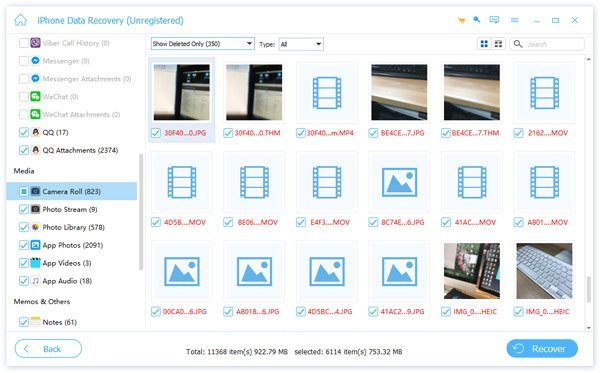
3단계. iPhone에서 삭제된 사진 복구
선택 후 클릭 복구 버튼을 눌러 삭제된 사진 복구를 시작합니다. 잠시 후, 당신은 할 수 있습니다 최근에 삭제된 사진을 다시 가져오기 또는 컴퓨터에서 다른 손실된 사진.
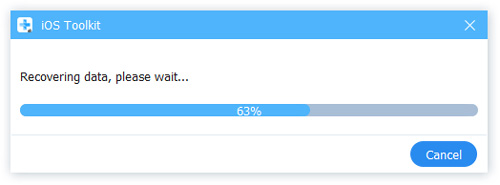
4단계. iTunes 백업에서 iPhone 삭제된 사진 복구(선택 사항)
당신이 확신하는 경우 iTunes를 사용하여 iPhone 사진 백업, 이 iPhone 데이터 복구 프로그램을 사용하여 iPhone 현재 데이터를 덮어쓰지 않고 선택적으로 iTunes 백업에서 복구할 수 있습니다. 그냥 선택 iTunes 백업 파일에서 복구 목록에서 iTunes 백업 파일. 딸깍 하는 소리 스캔 시작 버튼을 눌러 이 복구 소프트웨어가 선택한 iTunes 백업을 스캔하도록 합니다.

5단계. iCloud 백업에서 손실된 사진 복원(선택 사항)
iCloud 백업 파일을 사용하여 잃어버린 iPhone 사진을 복원할 수도 있습니다. 선택하다 iCloud 백업 파일에서 복구 Apple 계정과 암호를 입력하여 iCloud에 로그인합니다. 삭제된 사진이 포함된 iCloud 백업을 선택하고 다운로드, 고르다 카메라 롤, 사진 라이브러리 on 미디어 클릭 다음 보기 단추. 그런 다음 프로그램이 iCloud 백업 파일에서 기존 사진과 삭제된 사진을 스캔하도록 하고 위의 2단계와 3단계에 따라 전체 백업 파일을 복원하지 않고 선택적으로 iCloud 백업에서 손실된 사진을 복원합니다.

실수로 iMessage를 삭제한 경우 여기를 통해 삭제된 iMessage 보기.
파트 2. Android 스마트폰 또는 태블릿에서 삭제된 사진을 복구하는 방법
Android 기기를 사용 중이고 기기에서 손실된 사진을 복구하려는 경우 다음을 선택할 수 있습니다. 안드로이드 데이터 복구. 이 Android 사진 복구 소프트웨어를 사용하면 Samsung, Sony, Google, LG, Motorola, Huawei 등을 포함한 다양한 Android 휴대폰 및 태블릿에서 삭제되거나 손실된 사진을 쉽게 검색할 수 있습니다. 다음 자습서를 확인하여 손실된 사진을 복구하는 방법을 알아보세요. 눈 깜짝할 사이.
1단계. 컴퓨터에 안드로이드를 연결
컴퓨터에 Android Data Recovery를 다운로드하여 설치합니다. Mac 사용자인 경우 Mac 버전을 다운로드하십시오. 프로그램을 실행하고 USB 케이블로 Android 사진을 컴퓨터에 연결합니다. 연결되면 이 안드로이드 사진 복구가 자동으로 안드로이드 폰을 감지합니다.

2단계. 검사할 삭제된 사진 선택
검색 후 창에서 복구할 파일 형식을 선택할 수 있습니다. 여기서 선택 미디어 > 갤러리 (Gallery) and 그림 라이브러리 Android에서 삭제된 사진을 복구하려면 딸깍 하는 소리 다음 보기 단추. 여기에서 프로그램이 Android 데이터를 스캔할 수 있도록 Android 전화를 루팅해야 할 수 있습니다. 루팅 후 Android 데이터 복구는 삭제된 데이터를 스캔할 수 있는 권한이 필요합니다. Android 휴대폰에서 설정하고 클릭 재시도 계속합니다.
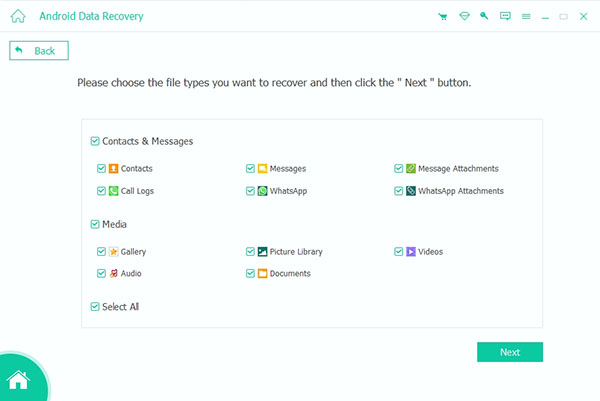
3단계. 손실된 사진 미리보기 및 복구
스캔 후 프로그램에서 기존 및 삭제된 모든 사진을 볼 수 있습니다. 손실된 사진을 미리 보고 Android에서 복구해야 하는 사진을 선택할 수 있습니다. 선택하다 미디어 > 갤러리 (Gallery) or 그림 라이브러리, 기존 및 삭제된 모든 사진을 볼 수 있습니다. 상단의 슬라이더를 밀어 프로그램이 삭제된 항목만 표시하도록 할 수 있습니다. 선택 후 복구된 사진을 저장할 출력 폴더를 선택하고 클릭 복구 단추. 몇 분 정도 기다린 후 Android에서 삭제한 사진을 컴퓨터로 다시 가져오고 JPG 및 PNG 형식으로 내보낼 수 있습니다.
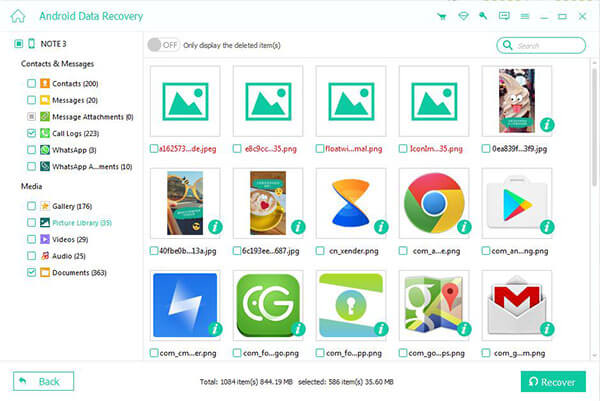
이 Android 사진 복구 소프트웨어는 Android 기기의 내부 메모리에 저장된 사진을 복구할 수 있을 뿐만 아니라 외부 메모리(SD 카드)에서 손실된 사진 복원. 따라서 이 Android 데이터 복구를 사용하여 SD 카드에서 삭제된 사진을 쉽게 검색할 수도 있습니다. 이 가이드는 전문 모바일 데이터 복구 소프트웨어를 사용하여 iPhone 또는 Android 휴대폰에서 삭제된 사진을 복구하는 쉬운 방법을 소개합니다. 그러나 가장 중요한 것은 iPhone 또는 Android 전화의 백업을 유지하여 중요한 데이터를 잃어버린 것에 대해 후회하지 않고 알림만 하는 것입니다.




